Cắt Video Dễ Dàng Không Cần Phần Mềm: 3 Cách Đơn Giản Nhất

Bạn muốn cắt video nhanh chóng mà không cần cài đặt phần mềm nặng nề chiếm dung lượng máy tính? Bài viết này sẽ hướng dẫn bạn 3 cách cắt video đơn giản, dễ thực hiện ngay trên máy tính hoặc trực tuyến, phù hợp cho cả người mới bắt đầu. Cùng tintucesport.com khám phá nhé!
Tại Sao Nên Cắt Video Không Cần Phần Mềm?
Việc cắt video trực tiếp trên máy tính hoặc sử dụng công cụ online mang lại nhiều lợi ích:
- Tiết kiệm dung lượng: Không cần cài đặt phần mềm, đặc biệt hữu ích cho máy tính có dung lượng ổ cứng hạn chế.
- Đơn giản, nhanh chóng: Thao tác dễ dàng, tiết kiệm thời gian, phù hợp với nhu cầu cắt ghép video cơ bản.
- Linh hoạt: Có thể thực hiện trên nhiều thiết bị khác nhau, kể cả khi không có quyền cài đặt phần mềm.
Cắt Video Ngay Trên Windows 10
Cách này cực kỳ tiện lợi cho người dùng Windows 10, tận dụng ứng dụng Photos có sẵn.
Hướng dẫn nhanh
- Chọn video, click chuột phải, chọn “Open with” > “Photos”.
- Click “Edit & Create” > “Trim”.
- Kéo thả hai đầu thanh thời gian để chọn đoạn video cần cắt.
- Click “Save as”, chọn vị trí lưu và đặt tên file.
Hướng dẫn chi tiết
Bước 1: Click chuột phải vào video cần cắt, chọn “Open with” rồi chọn “Photos”.
 Chọn video cần cắt
Chọn video cần cắt
Bước 2: Trên giao diện Photos, click vào “Edit & Create” ở góc phải màn hình, sau đó chọn “Trim”.
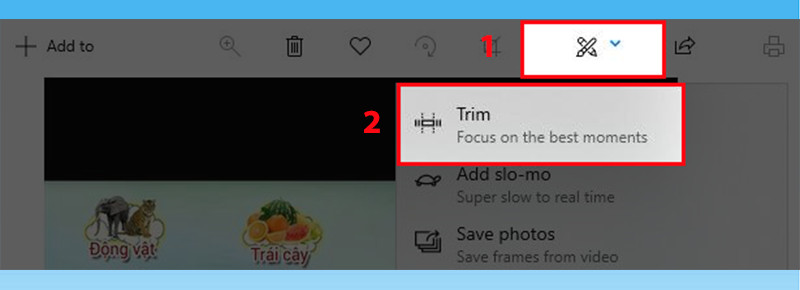 Chọn công cụ cắt video
Chọn công cụ cắt video
Bước 3: Kéo thả hai đầu của thanh thời gian để chọn chính xác đoạn video bạn muốn giữ lại.
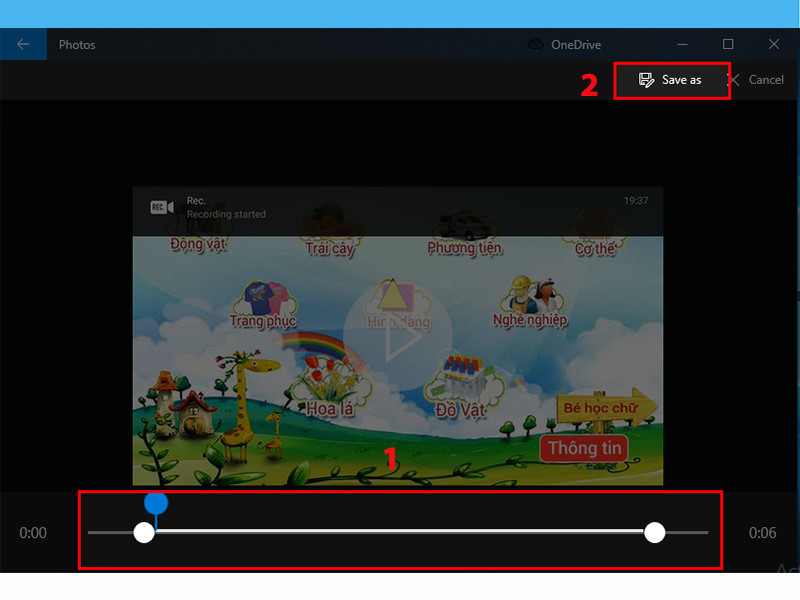
Bước 4: Nhấn “Save as”, chọn thư mục lưu trữ, đặt tên cho video mới và nhấn “Lưu”.
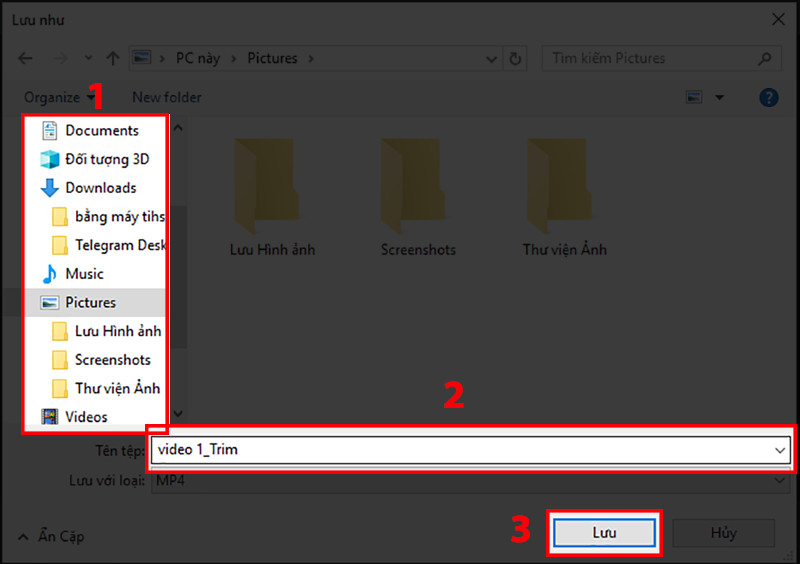
Cắt Video Trực Tuyến Với OnlineVideoCutter.com
Website này cho phép cắt video online miễn phí, hỗ trợ nhiều định dạng như MP4, MOV, AVI,… và không giới hạn độ dài video.
Hướng dẫn nhanh
- Truy cập onlinevideocutter.com.
- Tải video lên từ máy tính, Google Drive, Dropbox hoặc dán URL.
- Kéo hai đầu thanh phát video để chọn đoạn cần cắt.
- Nhấn “Save” và “Lưu lại” để tải video về.
Hướng dẫn chi tiết
Bước 1: Mở trình duyệt và truy cập website online-video-cutter.com.
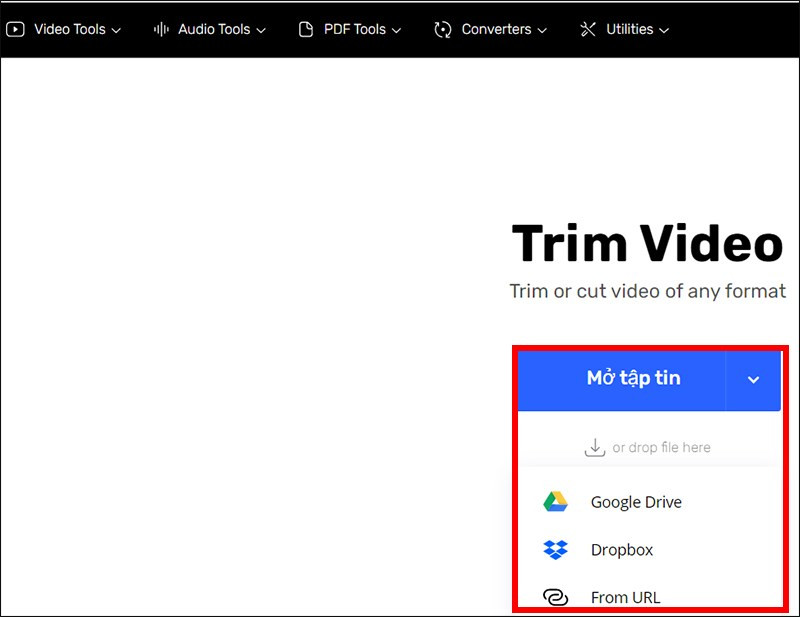
Bước 2: Tải video lên từ máy tính, Google Drive, Dropbox hoặc dán link video.
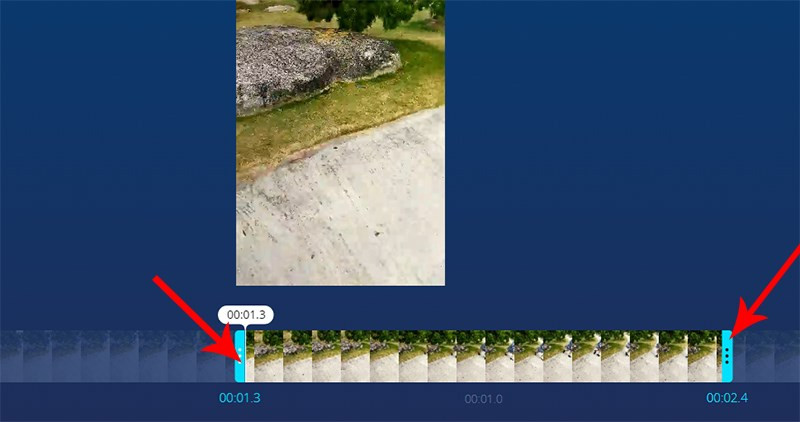 Kéo thả để cắt video
Kéo thả để cắt video
Bước 3: Kéo hai đầu thanh phát video để chọn đoạn video cần cắt.
Bước 4: Nhấn “Save” để xử lý video. Sau đó, nhấn “Lưu lại” và chọn vị trí lưu trên máy tính.
-800×510.jpg)
Cắt Video Online Với Ezgif.com (Resize Animated GIF)
Ezgif.com, ngoài chức năng tạo và chỉnh sửa ảnh GIF, còn hỗ trợ cắt video online với dung lượng tối đa 100MB.
Hướng dẫn nhanh
- Truy cập ezgif.com > Video to GIF > Cut Video.
- Tải video lên hoặc dán URL.
- Nhập thời gian bắt đầu và kết thúc hoặc kéo thanh thời gian.
- Nhấn “Cut video” và “Save” để tải video.
Hướng dẫn chi tiết
Bước 1: Truy cập ezgif.com, chọn “Video to GIF” và sau đó chọn “Cut Video”.
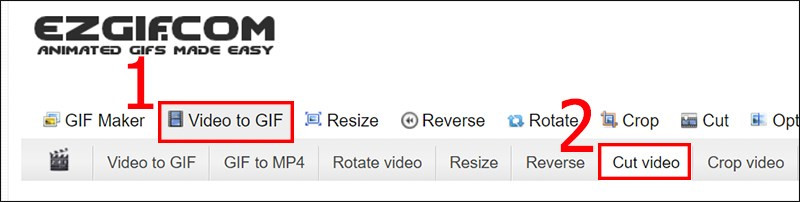
Bước 2: Tải video lên từ máy tính hoặc dán link video.
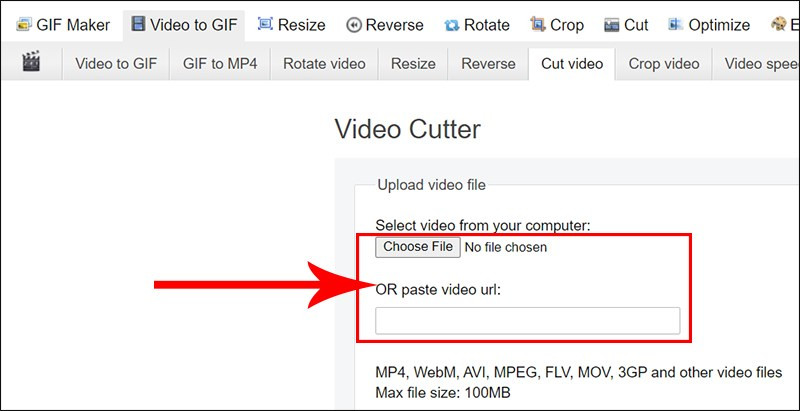 Tải video lên
Tải video lên
Bước 3: Nhập thời gian bắt đầu và kết thúc hoặc kéo thanh trượt để chọn đoạn video. Nhấn “Cut video”.
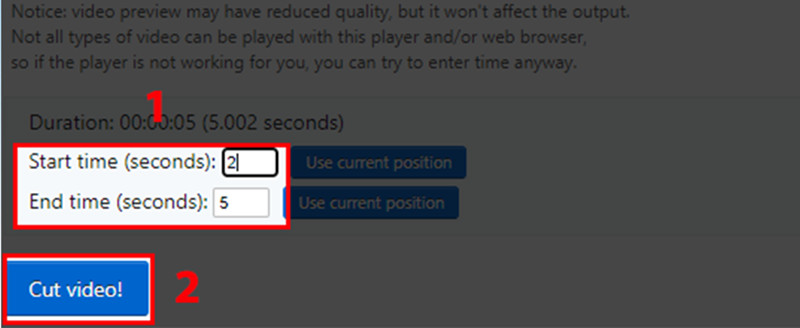
Bước 4: Sau khi video được cắt, nhấn “Save” để tải về máy tính.
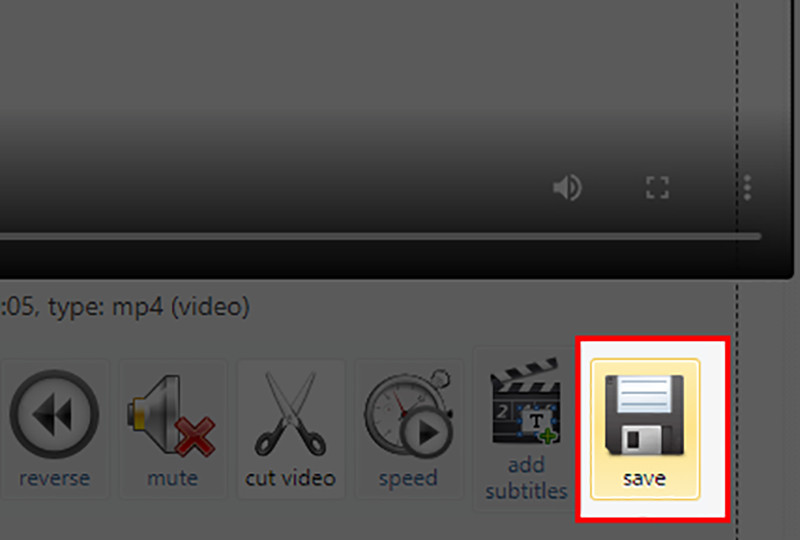 Lưu video đã cắt
Lưu video đã cắt
Kết Luận
Trên đây là 3 cách cắt video đơn giản, không cần phần mềm, hy vọng sẽ giúp bạn tiết kiệm thời gian và công sức. Hãy chia sẻ bài viết nếu bạn thấy hữu ích và để lại bình luận nếu có bất kỳ thắc mắc nào nhé!



